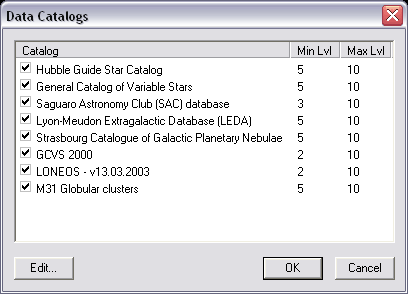Catálogos en SkyMap Pro
Tutorial para la adición de catálogos externos
A continuación se presenta una guía paso a paso para añadir catálogos externos al SkyMap Pro. Los catálogos aceptados por este software son unicamente los especialmente compilados para el mismo (extensión .sdc)
Las imágenes utilizadas corresponden a la versión 6 del programa, pero se aplican a versiones posteriores.
1. Menú: File > Preferences > External Data Catalogs...
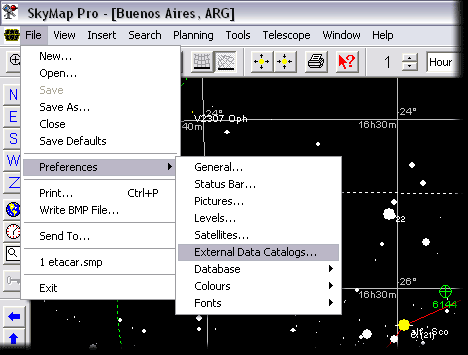
2. Cuadro de diálogo: Click en el botón "Add..."
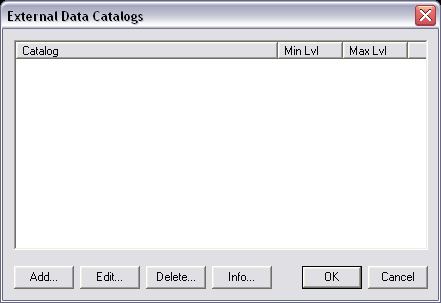
3. Adición del nuevo catálogo
Click en "..." para buscar el nuevo catálogo previamente guardado (se recomienda guardarlo dentro de la carpeta que contenga el SkyMap, por practicidad)
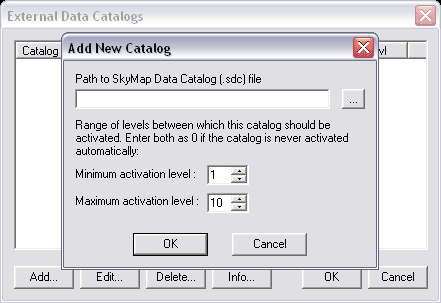
4. Búsqueda del archivo
Busque y seleccione el archivo del catálogo para añadir, haciendo click sobre el mismo y luego presionando en "Abrir".
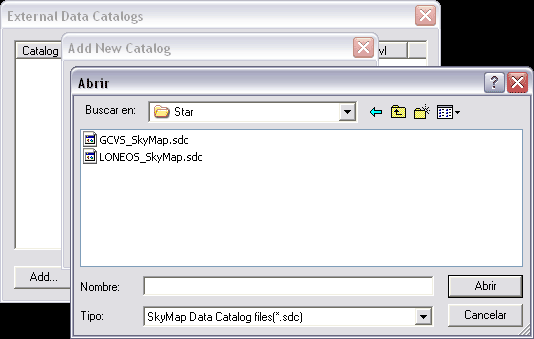
5. Ajuste del nivel
Minimun activation level y Maximun activation level (con valores predeterminados de 1 y 10 respectivamente) corresponden al nivel de zoom (campo visual) en el cual se activará el catálogo. Se recomineda cambiar el nivel minimo a 2 o 3 y dejar el máximo en 10. Luego presionar "OK". (para cambiar la configuración de los niveles, dirigirse al menú File > Preferences > Levels...)
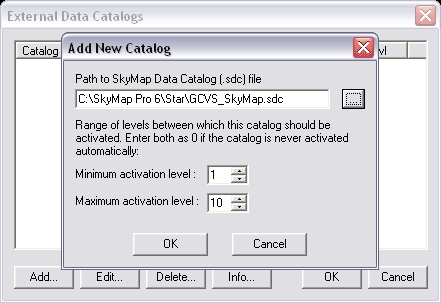
6. Una vez añadido
Una vez añadido correctamente, el catálogo debe aparecer en la lista del cuadro de diálogo. Para finalizar, click en "OK". Pueden verse datos internos del nuevo catálogo haciendo click en "Info..." con el catálogo seleccionado.
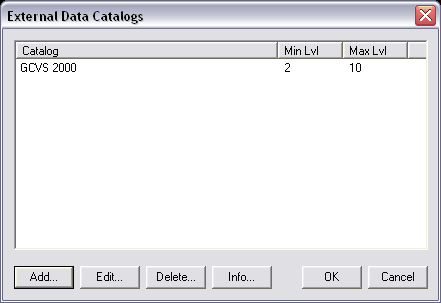
7. Final
El paso final es cerrar el mapa actual (File > Close) y volver a abrirlo (File > Open...) para que el nuevo catálogo sea cargado.
Importate: los objetos contenidos en el nuevo catálogo serán considerados por el programa como objetos del espacio profundo (Deep Sky Objects), por tanto estos deben estar activos para que el catálogo sea visualizado.
Para ello, debe hacerce click en el icono de la barra de herramientas correspondiente a Deep Sky Objects y asegurarse de activarlos (revisar que esté seleccionada la opción "Display deep sky objects", y que la magnitud límite y el tipo de objetos sean correctos)
![]()
Así mismo, para realizar búsquedas de dentro del nuevo catálogo (aunque se trate de estrellas) debe usarse la opción de busqueda de objetos: menú Search > Deep Sky Catalog Number y llenar el cuadro con el objeto buscado.
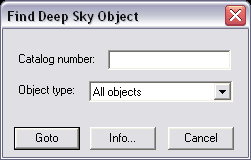
También pueden activarse y desactivarse todos los catálogos usando las opciones que aparen al presionar el botón Catalogs en la barra de herraminetas:
![]()
y luego activando y desactivando los catálogos enumerados o cambiando el nivel al cual se activan automáticamente, haciendo click en el catálogo deseado y presionando en "Edit..."